Tab „Studieneinstellungen“
Beschreibung
Der Tab „Studieneinstellungen“ ist der Ort, an dem Sie alle allgemeinen Einstellungen des Experiments, an dem Sie in Labvanced arbeiten, festlegen und spezifizieren können. Die Einstellungen hier sind in drei verschiedene Kategorien unterteilt, jede mit ihrer eigenen Spalte:
- Start- & Haupteinstellungen
- Browser & Geräte, und
- Experimentfunktionen
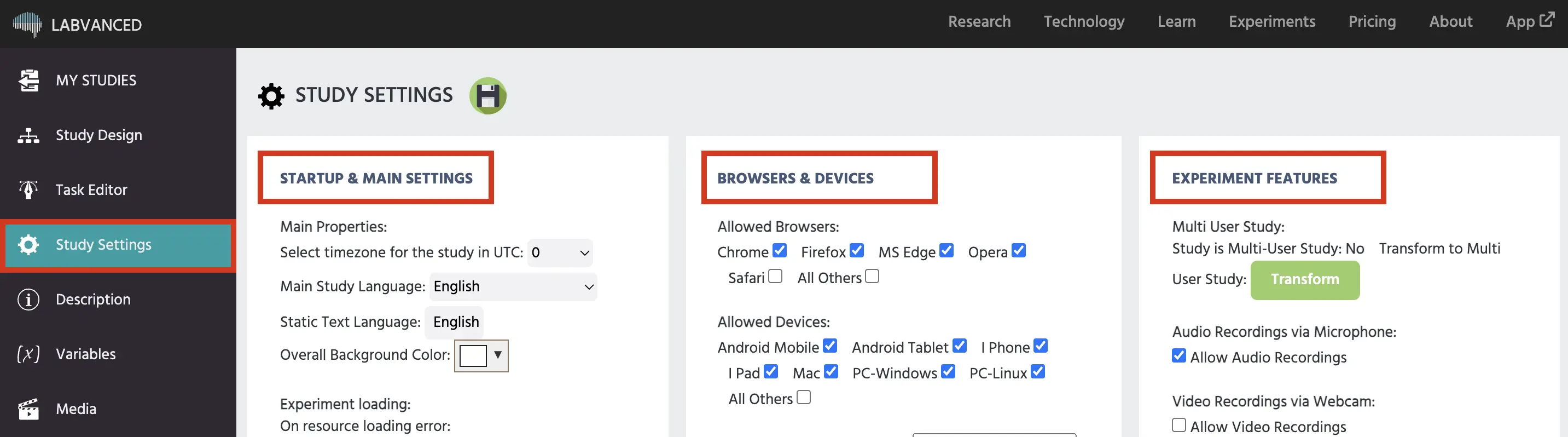
Im Tab „Studieneinstellungen“ können Sie leistungsstarke Funktionen wie Eye Tracking und die Kompatibilität mit Multi-User-Studien aktivieren, aber auch ihre jeweiligen Einstellungen wie die Dauer der Kalibrierung steuern! Zudem können Sie Optionen festlegen, wie welche Art von Browsern und Geräten Sie den Teilnehmern erlauben möchten, wenn sie an Ihrer Studie teilnehmen.
| Beschreibung | |
|---|---|
| Start- & Haupteinstellungen | Einstellungen bezüglich der Hauptkonfigurationen der Studie, wie Zeitzone, Standardsprache, Ausschluss von Probanden sowie benutzerdefinierte Teilnahmeanforderungen wie die Auswahl der Teilnehmergruppe. Erfahren Sie mehr über die „Start- & Haupteinstellungen“-Optionen hier. |
| Browser & Geräte | Ermöglicht es Ihnen, anzugeben, welche Browser und Geräte verwendet werden dürfen, die zulässige Bildschirmgröße und Auflösungsparameter (indem Sie Mindestwerte eingeben) zu definieren und die Standardeinstellungen für den Editor anzugeben (zum Beispiel, ob es sich um eine mobile Studie handelt und die Canvas-Seiten daher im Hochformat im Verhältnis 9:16 sein sollten). Erfahren Sie mehr über die „Browser & Geräte“-Optionen hier. |
| Experimentfunktionen | Hier können Sie die Labvanced-Funktionen steuern, die Sie in Ihrer Studie verwenden werden. Dies umfasst beispielsweise die Aktivierung von Audioaufzeichnungen über ein Mikrofon, das Zulassen von Videoaufzeichnungen über eine Webcam, die Aktivierung von Eye Tracking und Head Tracking sowie die Integration von APIs zur Kommunikation oder Datenspeicherung mit Ihren Servern sowie die Anbindung an OpenAI, falls Sie planen, ChatGPT als Teil Ihrer Forschungsstrategie zu verwenden. Erfahren Sie mehr über die „Experimentfunktionen“-Optionen hier. |
Schauen Sie sich das Video unten für einen geführten Überblick über jeden dieser Abschnitte im Tab „Studieneinstellungen“ an! Bitte beachten Sie, dass wir seit der Veröffentlichung dieses Videos die verfügbaren Optionen erweitert haben, aber es ist immer noch eine großartige Möglichkeit, sich mit den Optionen und ihren Möglichkeiten vertraut zu machen!
Wenn Sie Fragen zu den Studieneinstellungen haben, zögern Sie bitte nicht, uns über unseren Support-Chat zu kontaktieren!